
Konfiguration af en forbindelse ved hjælp af WPS-trykknapstatus
1660-00J
Hvis din trådløse router understøtter WPS-trykknapstatus, kan du nemt konfigurere en forbindelse med en WPS-knap.
 |
|
Betjeningen af den trådløse router kan variere for hver enhed. Få hjælp i betjeningsvejledningerne til din netværksenhed.
|
1
Vælg <Menu> på skærmen Hjem. Hjem-skærmen
2
Vælg <Præferencer> /b_key_arrow_right.gif) <Netværk>.
<Netværk>.
/b_key_arrow_right.gif) <Netværk>.
<Netværk>.Hvis loginskærmen vises, skal du indtaste den korrekte id og pinkode. Login på maskinen
3
Vælg <Indstillinger for trådløst LAN>.
Hvis meddelelsen <Vil du aktivere trådløst LAN?> vises, skal du vælge <Ja>.
4
Læs meddelelsen, der vises, og vælg <OK>.
5
Vælg <WPS-trykknaptilstand>.
6
Vælg <Ja>.
7
Tryk på og hold WPS-knappen nede på den trådløse router.
Der skal trykkes på knappen inden for 2 minutter, efter du har valgt <Ja> i trin 6.
Afhængigt af din netværksenhed skal du muligvis trykke på og holde knappen nede i 2 sekunder eller længere. Få hjælp i betjeningsvejledningerne til din netværksenhed.
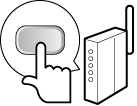

Hvis der vises en fejlmeddelelse under konfigurationen
Vælg <Luk>, og gå tilbage til trin 5.
8
Vent, indtil meddelelsen <Forbundet.> vises.
9
Vælg <Luk>.
Vent nogle minutter, indtil IP-adressen og de andre punkter er blevet indstillet automatisk.

Signalstyrke
Hvis der er mere end én trådløs router, der kan oprette forbindelse, opretter maskinen forbindelse til enheden med det stærkeste signal. Signalstyrken måles vha. RSSI (Received Signal Strength Indication).

Du kan indstille IP-adressen manuelt. Angivelse af IP-adresser
Mens maskinen er forbundet til trådløst LAN, vises ikonet WiFi på skærmen Hjem eller på skærmen "Grundlæggende funktioner". Grundlæggende skærmbilleder
 |
Reduktion af strømforbrugetDu kan indstille maskinen til at gå i <Strømbesparelsestilstand> baseret på signaler fra den trådløse router. <Strømbesparelsestilstand>
Hvis maskinens IP-adresse er ændretI et DHCP-miljø kan IP-adresserne på maskinen ændres automatisk. Hvis dette sker, bevares forbindelsen, så længe maskinen og computeren hører til det samme undernet.
|